 Titelseite > Software-Tutorial > Wie können Sie mSATA auf mSATA SSD klonen, ohne es neu zu installieren?
Titelseite > Software-Tutorial > Wie können Sie mSATA auf mSATA SSD klonen, ohne es neu zu installieren?
Wie können Sie mSATA auf mSATA SSD klonen, ohne es neu zu installieren?
Was ist eine mSATA-SSD? Planen Sie, Ihre kleine mSATA-SSD auf eine größere aufzurüsten? Wie können Sie eine mSATA-SSD auf eine mSATA-SSD klonen, ohne Windows 11/10 neu zu installieren? Alle Antworten, die Sie wissen möchten, werden in diesem Beitrag auf MiniTool vorgestellt.
Über mSATA-SSD
Eine mSATA-SSD bezieht sich auf eine Art Solid-State-Laufwerk (SSD), das mSATA verwendet Schnittstelle, die der von der Serial ATA (SATA) International Organization entwickelten Spezifikation entspricht. Im Vergleich zu einer Standard-SSD hat eine mSATA-SSD einen kleineren Formfaktor. In anderen Aspekten wie Größe oder Leistung unterscheiden sich mSATA-SSDs. Einige Details finden Sie in diesem Leitfaden – Was ist eine mSATA-SSD? Besser als andere SSDs? So verwenden Sie es.
Warum mSATA auf mSATA-SSD klonen
mSATA-SSDs sind auf die Verwendung mit strombeschränkten und tragbaren Geräten wie Laptops, Tablets und Notebooks zugeschnitten. Wenn Ihr Gerät eine kleine mSATA-SSD verwendet, auf der nicht mehr genügend Speicherplatz vorhanden ist, sollten Sie ein Upgrade auf eine größere mSATA-SSD in Betracht ziehen.
In diesem Fall installieren Sie das Windows-Betriebssystem und verschiedene Apps nicht neu, da der Vorgang zeitaufwändig ist -verbrauchend und energieaufwendig. Aus diesem Grund klonen Sie eine mSATA-SSD auf eine mSATA-SSD. Manchmal müssen Sie auch die Festplatte auf eine mSATA-SSD klonen, um eine bessere Übertragungsgeschwindigkeit zu erzielen.
Derzeit werden mSATA-SSDs im Zuge der Technologie nach und nach nicht mehr verwendet und durch M.2-SSDs mit kleinerer Größe und höherer Geschwindigkeit ersetzt . Dann können Sie erwägen, Ihre SSD auf eine M.2-SSD zu klonen.
Lesen Sie auch: mSATA VS M.2: Was ist der Unterschied zwischen mSATA und M.2-SSD
Nach dem Klonen wird alles auf der alten mSATA-SSD, einschließlich Betriebssystem, Einstellungen, Registrierung, persönliche Daten usw., auf die neue SSD verschoben.
So klonen Sie eine mSATA-SSD auf SSD
Wie können Sie eine mSATA-SSD auf eine mSATA-SSD oder eine mSATA-SSD auf eine SSD mit einem anderen Formfaktor klonen? Die beste Wahl ist die Verwendung einer mSATA-SSD-Klonsoftware wie MiniTool ShadowMaker.
Über die Funktionen Dateisicherung, Partitionssicherung, Festplattensicherung und Systemsicherung für Windows 11/10/8/7 hinaus bietet das All-in -Eine Lösung: MiniTool ShadowMaker unterstützt die Dateisynchronisierung und das Klonen von Datenträgern. Mit der Funktion „Festplatte klonen“ ist das Klonen von Festplatten auf SSDs, das Verschieben von Windows auf ein anderes Laufwerk und das Klonen von SSDs auf größere SSDs ganz einfach.
Ganz gleich, welche Art von SSDs und welche Marken von SSDs Sie klonen, diese Software zum Klonen von Festplatten ist die beste Lösung solange Ihr PC diese Solid-State-Laufwerke erkennt. MiniTool ShadowMaker klont standardmäßig verwendete Sektoren, unterstützt aber auch das Sektor-für-Sektor-Klonen. Dadurch ist es möglich, auf eine kleinere oder größere Festplatte zu klonen, vorausgesetzt, die Zielfestplatte verfügt über genügend Speicherplatz für das gesamte Quelllaufwerk.
Seien Sie bereit? Laden Sie dieses Dienstprogramm herunter und installieren Sie es, um loszulegen!
Schritt 1: Schließen Sie Ihre neue mSATA-SSD oder M.2-SSD über ein Kabel an Ihren Computer an.
Schritt 2: Starten Sie MiniTool ShadowMaker und klicken Sie auf Testversion behalten, um die Startseite aufzurufen. Gehen Sie zu Extras und tippen Sie auf Datenträger klonen, um fortzufahren.
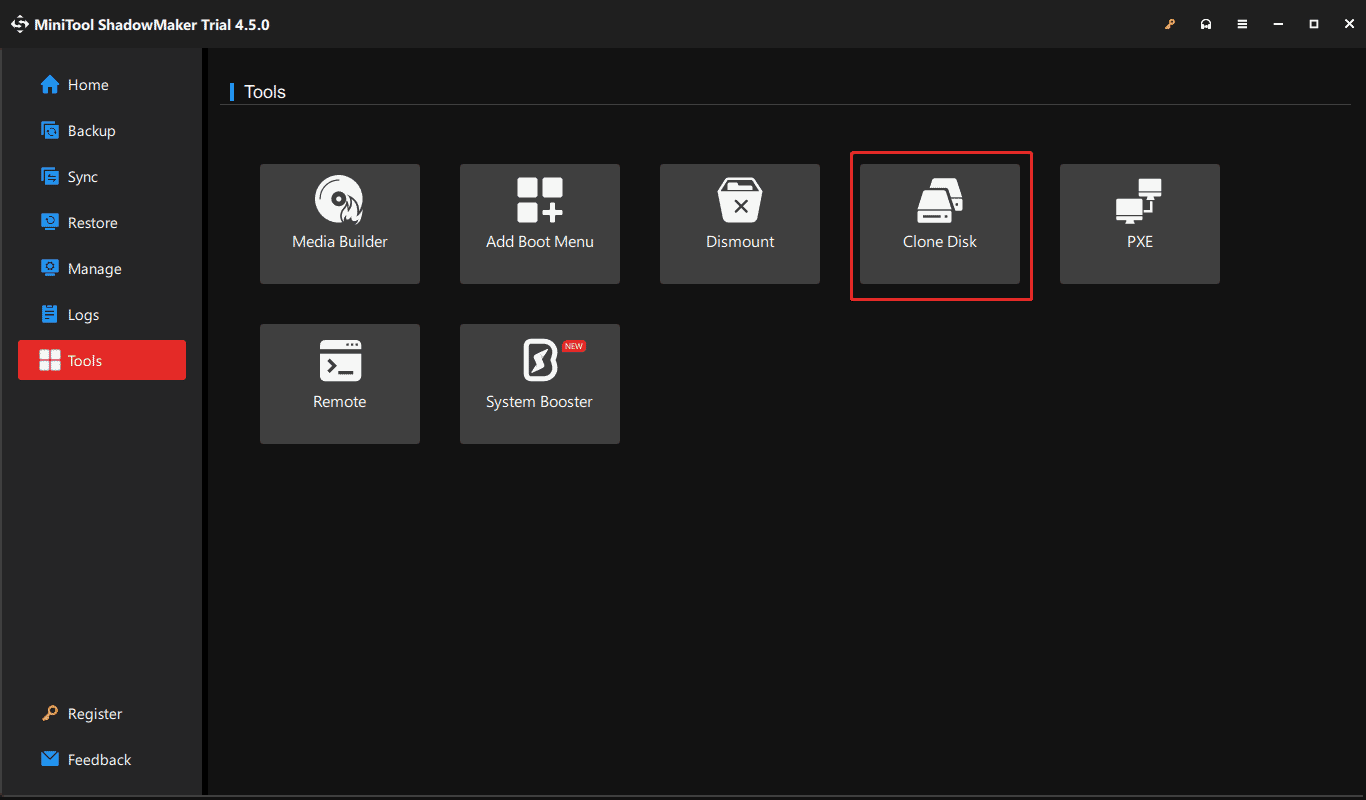
Schritt 3: Wählen Sie Ihre alte mSATA-SSD als Quelllaufwerk und neue SSD als Ziellaufwerk. Da Sie eine Systemfestplatte migrieren, befolgen Sie das angezeigte Fenster, um einen Lizenzschlüssel zum Registrieren dieser mSATA-SSD-Klonsoftware zu verwenden. Beginnen Sie dann mit dem Klonvorgang.
Das Ende
Sie haben keine Ahnung, wie Sie eine mSATA-SSD auf eine mSATA-SSD klonen? Zusammenfassend lässt sich sagen, dass MiniTool ShadowMaker diese Sache durch seine leistungsstarken Funktionen erleichtert. Keine Sorge. Holen Sie sich jetzt dieses Tool, um entsprechend den gegebenen Anweisungen loszulegen. Auf diese Weise müssen Sie das Betriebssystem und die Apps nicht neu installieren, um die Festplatte zu aktualisieren, was Zeit und Aufwand spart.
-
 7 Praktische Tipps für die neue Version der Nachrichtenanwendung von AppleiMessage versteckte Edelsteine: Mastering IOS 16's Enhanced Messaging Features iMessage, die sichere Messaging -Plattform von Apple, hat sich ...Software-Tutorial Gepostet am 2025-05-01
7 Praktische Tipps für die neue Version der Nachrichtenanwendung von AppleiMessage versteckte Edelsteine: Mastering IOS 16's Enhanced Messaging Features iMessage, die sichere Messaging -Plattform von Apple, hat sich ...Software-Tutorial Gepostet am 2025-05-01 -
 So verstecken Sie sich auf sozialen Plattformen wie Instagram, Facebook, xDie Aufrechterhaltung der Online -Privatsphäre in den sozialen Medien ist von entscheidender Bedeutung, selbst für enge Freunde und Familie. Viellei...Software-Tutorial Gepostet am 2025-05-01
So verstecken Sie sich auf sozialen Plattformen wie Instagram, Facebook, xDie Aufrechterhaltung der Online -Privatsphäre in den sozialen Medien ist von entscheidender Bedeutung, selbst für enge Freunde und Familie. Viellei...Software-Tutorial Gepostet am 2025-05-01 -
 Ein einfaches Tutorial zum Faxdateien auf Ihrem TelefonEinige Organisationen akzeptieren immer noch keine Dokumente per E -Mail - Sie müssen stattdessen möglicherweise Dokumente faxen. Nein, Sie können di...Software-Tutorial Gepostet am 2025-04-29
Ein einfaches Tutorial zum Faxdateien auf Ihrem TelefonEinige Organisationen akzeptieren immer noch keine Dokumente per E -Mail - Sie müssen stattdessen möglicherweise Dokumente faxen. Nein, Sie können di...Software-Tutorial Gepostet am 2025-04-29 -
 Wie lösche ich temporäre Mac -Dateien? Methoden finden und klare MethodenTemporäre Dateien auf Ihrem Mac löschen: Speicherplatz und steigern Sie Performance Temporäre Dateien, die häufig übersehen werden, können einen er...Software-Tutorial Gepostet am 2025-04-29
Wie lösche ich temporäre Mac -Dateien? Methoden finden und klare MethodenTemporäre Dateien auf Ihrem Mac löschen: Speicherplatz und steigern Sie Performance Temporäre Dateien, die häufig übersehen werden, können einen er...Software-Tutorial Gepostet am 2025-04-29 -
 Steckt die Lautstärke bei Windows bei 100%? Probieren Sie diese Lösungen ausWindows -Volumen bei 100%? Einfach zu reparieren! Computer Volumenprobleme sind Kopfschmerzen! Wenn Ihr Windows -Volumen bei 100%steckt, mach dir k...Software-Tutorial Gepostet am 2025-04-29
Steckt die Lautstärke bei Windows bei 100%? Probieren Sie diese Lösungen ausWindows -Volumen bei 100%? Einfach zu reparieren! Computer Volumenprobleme sind Kopfschmerzen! Wenn Ihr Windows -Volumen bei 100%steckt, mach dir k...Software-Tutorial Gepostet am 2025-04-29 -
 So löschen Sie Ihre Daten von einer Person -SuchseiteDieser Artikel wurde zuletzt am 24. Februar 2025 aktualisiert. Viele Menschen wissen nicht, dass eine erhebliche Menge ihrer persönlichen Date...Software-Tutorial Gepostet am 2025-04-21
So löschen Sie Ihre Daten von einer Person -SuchseiteDieser Artikel wurde zuletzt am 24. Februar 2025 aktualisiert. Viele Menschen wissen nicht, dass eine erhebliche Menge ihrer persönlichen Date...Software-Tutorial Gepostet am 2025-04-21 -
 So verschleiern Sie ein iPad als LaptopIn diesem aktualisierten Artikel (ursprünglich veröffentlicht am 31. Oktober 2019) wird untersucht, wie Sie Ihr iPad mit iPados 16 Beta -Funktionen i...Software-Tutorial Gepostet am 2025-04-21
So verschleiern Sie ein iPad als LaptopIn diesem aktualisierten Artikel (ursprünglich veröffentlicht am 31. Oktober 2019) wird untersucht, wie Sie Ihr iPad mit iPados 16 Beta -Funktionen i...Software-Tutorial Gepostet am 2025-04-21 -
 Wie reinige ich Mac -Mailbox -Cache? Wie lösche ich es auf Mac?In diesem Leitfaden wird erläutert, wie Sie den Mail -Cache auf Ihrem Mac löschen und allgemeine Probleme wie langsame Leistung und E -Mail -Ladeprob...Software-Tutorial Gepostet am 2025-04-21
Wie reinige ich Mac -Mailbox -Cache? Wie lösche ich es auf Mac?In diesem Leitfaden wird erläutert, wie Sie den Mail -Cache auf Ihrem Mac löschen und allgemeine Probleme wie langsame Leistung und E -Mail -Ladeprob...Software-Tutorial Gepostet am 2025-04-21 -
 So priorisieren Sie die Zuweisung von WLAN auf die am dringendsten benötigten Gerätemoderne Häuser haben normalerweise mehrere Geräte, die gleichzeitig mit Wi-Fi-Zugangsnetzwerken verbunden sind, was häufig zu Bandbreiten-Dichthei...Software-Tutorial Gepostet am 2025-04-19
So priorisieren Sie die Zuweisung von WLAN auf die am dringendsten benötigten Gerätemoderne Häuser haben normalerweise mehrere Geräte, die gleichzeitig mit Wi-Fi-Zugangsnetzwerken verbunden sind, was häufig zu Bandbreiten-Dichthei...Software-Tutorial Gepostet am 2025-04-19 -
 McAfee Antivirus Software Review: Ist es genug? 【Funktion, Preis】McAfee: Ein erfahrener Antivirus, aber ist es das Beste für Macs? McAfee, ein langjähriger und seriöser Name in Cybersicherheit, bietet eine robust...Software-Tutorial Gepostet am 2025-04-19
McAfee Antivirus Software Review: Ist es genug? 【Funktion, Preis】McAfee: Ein erfahrener Antivirus, aber ist es das Beste für Macs? McAfee, ein langjähriger und seriöser Name in Cybersicherheit, bietet eine robust...Software-Tutorial Gepostet am 2025-04-19 -
 OnePlus Watch 3 wird aufgrund lustiger Probleme auf April verschobenNachdem die lang erwartete OnePlus Watch 3 SmartWatch veröffentlicht wurde, kann der Kaufplan eine leichte Anpassung erfordern. Ein lächerliches P...Software-Tutorial Gepostet am 2025-04-19
OnePlus Watch 3 wird aufgrund lustiger Probleme auf April verschobenNachdem die lang erwartete OnePlus Watch 3 SmartWatch veröffentlicht wurde, kann der Kaufplan eine leichte Anpassung erfordern. Ein lächerliches P...Software-Tutorial Gepostet am 2025-04-19 -
 Tipps, um die Tap -Funktion auf der Rückseite Ihres iPhone optimal zu nutzenIm Laufe der Jahre hat Apple eine große Anzahl von Tools entwickelt, um iPhones bequemer zu gestalten. Obwohl die Funktion "zurück -zurück&qu...Software-Tutorial Gepostet am 2025-04-18
Tipps, um die Tap -Funktion auf der Rückseite Ihres iPhone optimal zu nutzenIm Laufe der Jahre hat Apple eine große Anzahl von Tools entwickelt, um iPhones bequemer zu gestalten. Obwohl die Funktion "zurück -zurück&qu...Software-Tutorial Gepostet am 2025-04-18 -
 Erhalten Sie schnell Windows 11 24H2 -Updates, überspringen Sie die wartende WarteschlangeIm umfassenden Leitfaden führt Sie in Minitool mithilfe von Gruppenrichtlinien und Registrierung die Windows 11 24H2 -Wartezeile um. Aktivieren Sie M...Software-Tutorial Gepostet am 2025-04-18
Erhalten Sie schnell Windows 11 24H2 -Updates, überspringen Sie die wartende WarteschlangeIm umfassenden Leitfaden führt Sie in Minitool mithilfe von Gruppenrichtlinien und Registrierung die Windows 11 24H2 -Wartezeile um. Aktivieren Sie M...Software-Tutorial Gepostet am 2025-04-18 -
 Tipps für die Verwendung von Mobiltelefon -Hotspots: So vermeiden Sie den Anstieg des DatenverkehrsIhr Telefon als Hotspot für Ihren Laptop unterwegs ist bequem, aber Laptops sind Datenschweine. Im Gegensatz zu Telefonen, die Wi-Fi für Aufgaben wie...Software-Tutorial Gepostet am 2025-04-18
Tipps für die Verwendung von Mobiltelefon -Hotspots: So vermeiden Sie den Anstieg des DatenverkehrsIhr Telefon als Hotspot für Ihren Laptop unterwegs ist bequem, aber Laptops sind Datenschweine. Im Gegensatz zu Telefonen, die Wi-Fi für Aufgaben wie...Software-Tutorial Gepostet am 2025-04-18 -
 Welches ist besser im Vergleich zu iPhone und Android?wählen Sie zwischen iOS und Android: ein detaillierter Vergleich Der Mobiltelefonmarkt wird von zwei Hauptakteuren dominiert: iOS und Android. Bei...Software-Tutorial Gepostet am 2025-04-17
Welches ist besser im Vergleich zu iPhone und Android?wählen Sie zwischen iOS und Android: ein detaillierter Vergleich Der Mobiltelefonmarkt wird von zwei Hauptakteuren dominiert: iOS und Android. Bei...Software-Tutorial Gepostet am 2025-04-17
Chinesisch lernen
- 1 Wie sagt man „gehen“ auf Chinesisch? 走路 Chinesische Aussprache, 走路 Chinesisch lernen
- 2 Wie sagt man auf Chinesisch „Flugzeug nehmen“? 坐飞机 Chinesische Aussprache, 坐飞机 Chinesisch lernen
- 3 Wie sagt man auf Chinesisch „einen Zug nehmen“? 坐火车 Chinesische Aussprache, 坐火车 Chinesisch lernen
- 4 Wie sagt man auf Chinesisch „Bus nehmen“? 坐车 Chinesische Aussprache, 坐车 Chinesisch lernen
- 5 Wie sagt man „Fahren“ auf Chinesisch? 开车 Chinesische Aussprache, 开车 Chinesisch lernen
- 6 Wie sagt man Schwimmen auf Chinesisch? 游泳 Chinesische Aussprache, 游泳 Chinesisch lernen
- 7 Wie sagt man auf Chinesisch „Fahrrad fahren“? 骑自行车 Chinesische Aussprache, 骑自行车 Chinesisch lernen
- 8 Wie sagt man auf Chinesisch Hallo? 你好Chinesische Aussprache, 你好Chinesisch lernen
- 9 Wie sagt man „Danke“ auf Chinesisch? 谢谢Chinesische Aussprache, 谢谢Chinesisch lernen
- 10 How to say goodbye in Chinese? 再见Chinese pronunciation, 再见Chinese learning
























